Как прошить dir 615?
Даже на сегодняшний день, во время повсеместного беспроводного интернета, всякого 3G и 4G, большим спросом пользуется роутер D-Link DIR-615. Это действительно хороший маршрутизатор, ведь он имеет достойные характеристики, а соотношение цена/качество идеально подходят для среднестатистического покупателя.
Часто бывает такое, что после приобретения нового маршрутизатора, не только нашего, на нем установлено старое программное обеспечение. В целом, ничего страшного в этом нет. Просто лучше обновить маршрутизатор Д-Линк ДИР-615 перед полной настройкой.
А еще к причинам перепрошивки можно отнести неисправности в работе девайса.
Содержание
- Скачать программное обеспечение
- Обновление ПО
- Hardware
- Pros of this hardware
- Cons of this hardware
- Step-by-step instructions from out-of-the-box factory firmware
- Alternate Install Method using Firmware Update Mode
- How to upgrade with new DD-WRT firmware
- How to reset the Router to initial DD-WRT configuration
- How to restore to factory firmware
- Alternate Install Method without using Hex Editor
- Recovery Method (Newer versions of Windows 7+)
- Known bugs & issues
- Как восстановить роутер D-Link через Emergency Room?
- Резервная копия настроек D-Link
Скачать программное обеспечение
Для того чтоб установить новое ПО на маршрутизатор, нам нужно его скачать. Есть такой момент, что для каждой версии роутера есть свое ПО. Поэтому нам нужно узнать версию нашего аппарата.
Как узнать версию?
Все очень просто. Если взять наш девайс и посмотреть на наклейку, которая находится в нижней части, можно увидеть много всякой информации. Там написано много чего, но для нас интересна строчка «H/W Ver.:*». Самая важная информация на месте звездочки. У нас версия маршрутизатора – К1, но это может быть для роутера 615 N1, например. Можно записать куда-то, чтобы не забыть. Переходим дальше.
Непосредственно загрузка
Для скачивания переходим по следующему адресу — http://ftp.dlink.ru/pub/Router/DIR-615/Firmware/ Это официальный сайт компании D-Link, тут есть самые разные прошивки на все из роутеры.
Нам нужно выбрать свою версию в списке. В нашем случае это «RevK». В следующем окне выбираем «К1».
В папке, что открылась, есть все что нужно. Папка OLD – старое. Там находятся более старое ПО. В папке BETA – могут находиться то ПО, что на стадии разработки. Нас же интересует самая актуальная на сегодняшний день D-Link DIR-615 прошивка. Она имеет расширение «.bin» (это в конце файла). Сам файл находит в корне, там же где папки OLD и BETA.
После того, как мы сохранили новую прошивку для роутера D-Link DIR-615, переходим к следующему пункту.
Обновление ПО
Пару моментов, которые обязательно нужно учесть:
- Версия ПО должна точно подходить версии вашего устройства.
- Для обновления необходимо подключения через сетевой кабель LAN.
- Ни в коем случае не стоит выключать маршрутизатор во время обновления.
Вход в настройки
Ручное обновление
Здесь все делаем так, как на скриншоте. Сначала жмем на «расширенные настройки», потом надо обратить внимание на блок «Система». Стрелочка в правую сторону и выбираем «Обновление ПО».
Дальше все элементарно. Выбираем файл, что мы скачали, и жмем «обновить».
Но есть другие версии прошивки, отличающиеся по интерфейсу. Вот инструкция по самой старой из них. Это версия прошивки 1.0.0. В главном меню выбираем «Настроить вручную». После обращаем внимание на кнопку «Система» в верхнем меню. А в подменю выбираем «Обновление ПО». После так же просто, выбрать файл и обновить.
Теперь нужно подождать пока обновление прошивки пройдет успешно. При этом Вам будет предложено поменять заводской пароль.
Советуем сделать это. Только перед тем, как сменить заводской пароль, Вам лучше записать его куда-нибудь.
Автоматическое обновление
С автоматическим обновлением еще проще, если есть интернет на роутере. Делаем все четко по инструкции. В настройках, может быть будет сразу предложено обновить прошивку (см. скриншот). Просто жмите «Обновить» и следуйте инструкциям.
В других версиях нужно зайти в «Систему», выбрать там пункт из списка «Обновление программного обеспечения». Первый способ является ручным. Второй это автоматическое обновление, для этого жмем проверить обновление и следуем инструкциям.
На этом все, вот мы и перепрошили роутер D-Link DIR-615 K2.
Видео по теме:
Быстрого Вам Интернета!
Для корректной работы роутера этой модели, требуется его перепрошивка, для этого
скачиваем самую последнюю версию прошивки для данной модели и ревизии по ссылке
http://ftp.dlink.ru/pub/Router/DIR-615/Firmware/RevK/K1/. Сохраняем её на компьютере.
Настраивать роутер рекомендуется, соединив его с компьютером при помощи кабеля через любой из 4 имеющихся LAN –портов. Для того, чтобы попасть в веб-интерфейс роутера, необходимо открыть любой браузер, и в адресной строке набрать http://192.168.0.1
В открывшемся веб-интерфейсе роутера вводим логин для доступа — admin , пароль – admin.
Чтобы перепрошить роутер со стандартной прошивки, необходимо: перейти в меню Система→Обновление ПО→Обзор (выбрать файл прошивки скаченный ранее) →Обновить.
Начнется процесс перепрошивки роутера, главное не отключать питание от роутера пока не пройдет процесс прошивки до конца. По завершению процесса перепрошивки роутера откроется новый веб – интерфейс.
Вводим: логин admin , пароль admin.
Выбор языка в интерфейсе роутера.
В правом верхнем углу, наводим указателем на language и выбираем интересующий нас язык
Смена заводского пароля.
Выбираем внизу «Расширенные настройки». Далее необходимо зайти во вкладку Пароль администратора, находится она в разделе Система.
В поле Пароль введите новый пароль. В поле Подтверждение повторите новый пароль.
Затем нажмите кнопку Сохранить . После этого, роутер предложит повторно зайти в его настройки.
Настройка Wi-Fi на роутере.
В интерфейсе роутера необходимо выбрать «быстрая настройка» и перейти к «Мастер настройки беспроводной сети»
Далее, смотрим стоит ли у нас галочка, если нет, то ставим и нажимаем кнопку Далее.
- Указать идентификатор (SSID) Вашей беспроводной домашней сети
Потом жмем кнопку далее. В окне Настройки безопасности. 1. Выбираем Сетевая аутентификация: WPA2-PSK2. В поле Ключ шифрования PSK: Вы должны ввести любой набор цифр, длиной от 8 до 63. Их также необходимо запомнить, чтобы Вы могли указать их при подключении к сети. Рекомендуется использовать в качестве ключа серийный номер устройства (указан на коробке, в виде S/N ########).
Потом жмем кнопку далее, и сохранить настройки.
Настройка подключения к Интернет.
В интерфейсе роутера необходимо выбрать вкладку расширенные настройки, во вкладке сеть выбрать WAN.
1. В поле WAN нажимаем на кнопку добавить.
2. Тип соединения выбираем PPPoE.
3. В пункте Ethernet, жмем на следующую кнопку:
4. В поле Имя пользователя: ( ваш логин по договору)
5. Пароль и Подтверждение пароль : (Ваш пароль по договору)
Потом жмем кнопку сохранить настройки
NAT при автоматическом получении IP адреса (DHCP).
1. В поле WAN нажимаем на кнопку добавить.
2. Тип соединения выбираем Динамический IP
3. В пункте Ethernet, жмем на следующую кнопку:
4. Потом жмем кнопку сохранить настройки
Сохранение/восстановление настроек роутера.
В интерфейсе роутера необходимо выбрать вкладку Расширенные настройки, выбрать вкладку Система в ней заходим в Конфигурация.
Сохранение текущей конфигурации: Сохранить текущие настройки роутера Восстановление заводских настроек: Восстановление первоначальных настроек роутера.
From DD-WRT Wiki
Jump to: navigation, search
This page was modified from for the DIR-615 C1 and C2.
Hardware
The factory default IP for this router is 192.168.0.1, user is «admin», password is blank.
Pros of this hardware
Cons of this hardware
- No USB port, so cannot be a NAS for a USB drive, nor can it be used for Printer Sharing of a USB printer.
dir 615c2 имеет USB! просто не распаяно питание на нём(поэтому проблемы будут с синхронным запуском флешек, дисков и тп), зато идут 2 дорожки (D+/D-) от чипа atheros. Есть ли поддержка usb в сборке dd-wrt для dir615c2? как её добавить если нет?
___________________ как увеличить память? можно ли перепаять гигабитный чип, и какие манипуляции с командной строкой?
по-моему, dir 615 это такой же хит в будущем, как dir320! тем более, что dir 320 (в Казани) я не смог найти недорого, те что были— стоили дороже, чем dir615
Ну так что? кто нибудь приколхозил ЮСБ на е4???
Step-by-step instructions from out-of-the-box factory firmware
Alternate Install Method using Firmware Update Mode
How to upgrade with new DD-WRT firmware
- It is probably a good idea to reboot after updating. That’s it.
If upgrading fails, try upgrading via command line.
How to reset the Router to initial DD-WRT configuration
How to restore to factory firmware
You must use firefox for this to work. Internet explorer will NOT work!
1) Set your computer’s ip manually to: 192.168.0.X (not 1) AND set your subnet mask to 255.255.255.0. (Auto IP will NOT work).
2) Unplug the power cable to the router
I have confirmed that this method works.
Alternate Install Method without using Hex Editor
You may be able to use the ‘dir615c1-firmware.bin’ but currently this method has not been tested with this file and router.
2)This should have reset the router to the factory default webgui which looks much different from the original webgui.
Recovery Method (Newer versions of Windows 7+)
curl -v —form files=@DIR615C1_FW313NAB09.bin 192.168.0.1/cgi/index
This is described here on the forums: https://forum.dd-wrt.com/phpBB2/viewtopic.php?t=321237
Known bugs & issues
It is possible that after DD-WRT firmware is installed on DIR-615 Rev. C1, C2, all wireless functions are disabled.
28.10.12
Обычно настройка роутера не вызывает сложностей. Исключением является переход провайдеров на новые протоколы соединений (как произошло с Билайном — с PPTP перешли на L2TP) — но это бывает редко. Чаще производители выпускаю новую модель маршрутизатора. Собственно о такой ситуации и пойдет речь.
Первым делом я обновил прошивку.
Скачал официальную 1.0.9 от 22.10.2012 отсюда
На момент написания статьи это самая новая firmware.
В настройках WAN отсутствует Russian L2TP (Dual Access). Зато есть L2TP, L2TP+Static IP и L2TP+Dynamic IP.
Настроил по L2TP. Роутер подключился, но интернет не раздает. Следовательно не работает. Пошел копать в google. Нашел свежие рассуждения про установку альтернативной прошивки DD-WRT. Разговоры заканчиваются тем, что рабочей DD-WRT еще нет! (актуально на момент написания статьи). Еще люди жалуются, что официальные прошивки кривые и работают с ошибками.
Решил настроить по L2TP+Dynamic IP — работает интернет, но WiFi капитально режет скорость (до 4 Мб/сек).
Методом перебора и тестов нашел стабильную прошивку которая показала скорость по тарифу 15Мб/сек по WiFi и это.. барабанная дробь.. 1.0.5
Теперь без лишних слов:
- Прямая ссылка на стабильную прошивку для Билайн : 1.0.5
- Тип подключения WAN: L2TP+Dynamic IP.
- Ну и собственно настройка роутера.
Должно быть так: ..и так: Добавлено 30.03.2013 Снова попался данный маршрутизатор. Оказывается вышла огромная куча новых прошивок на DIR-615 K1A С Билайном удалось подружить. Пробуйте!
Если возникли проблемы или просто не хотите разбираться во всех тонкостях — обращайтесь за помощью ко мне — Александр. Частный компьютерный мастер.
Помогла статья?
Нажимайте!
Восстановить роутер D-Link после неудачной прошивки простыми и понятными для любого новичка методами не получится. Производитель не предусмотрел какого-либо фирменного приложения, с помощью которого можно было бы в пару кликов реанимировать настройки маршрутизатора. Но не расстраивайтесь, сейчас я все наглядно покажу и уверен, что и у вас тоже все получится. Делать мы это будем через командную строку — данный способ подходит для любых моделей D-Link — DIR-300, DIR-615, DIR-2640u и других.
Как восстановить роутер D-Link через Emergency Room?
Для восстановления маршрутизатора D-Link понадобится актуальная версия программного обеспечения, или, говоря по-простому, прошивки. О том, , читайте в нашей инструкции.
Итак, приступим.
Сначала выполняется полный сброс к заводским настройкам — этому посвящена отдельная статья.
Далее выставляем в свойствах сетевого подключения IP адрес из подсети нашего роутера — поскольку у D-Link стандартный IP 192.168.0.1, то для ПК задаем 192.168.0.2 — как показано на скриншоте ниже
После этого нужно обязательно соединить роутер с компьютером патч-кордом через его порт LAN.
Теперь запускаем командную строку Windows от имени администратора. В Windows 10 она вызывается как «Поиск — CMD»
На Windows 7 — «Пуск (Правой кнопкой мыши) — Командная строка»
Вводим команду
ping 192.168.0.1 –t
Нужно дождаться, пока ответ от роутера будет положительный, после чего набрать в браузере http://192.168.0.1. Откроется страница аварийного восстановления «Emergency Room»
Здесь жмем на кнопку «Открыть», выбираем файл прошивки, который мы предварительно сохранили на компьютере, и после этого нажимаем на «Upload».
По истечении нескольких минут роутер D-Link восстановится и его можно будет настроить с нуля.
Кстати, если вы не знаете, как посмотреть, кто еще подключился к вашему маршрутизатору Д-Линк, то рекомендую прочитать нашу отдельную инструкцию
Резервная копия настроек D-Link
Ну а если вы заблаговременно позаботились о сохранении копии конфигурации своего маршрутизатора, то и настраивать ничего не нужно — достаточно просто восстановить их из бэкапа.
В кабинете с первого взгляда можно перепутать по своему назначению несколько пунктов. После для восстановления настроек роутера после прошивки нам нужно зайти в «Систему — Конфигурация». Для создания резервной версии нажимаем на кнопку «Резерв копия» напротив надписи «Сохранение текущей конфигурации в файле».
Для восстановления выбираем файл в пункте «Загрузка ранее сохраненной конфигурации в устройство»
Спасибо!Не помогло
Лучшие предложения
Александр Специалист по беспроводным сетям, компьютерной технике и системам видеонаблюдения. Выпускник образовательного центра при МГТУ им. Баумана в Москве. Автор видеокурса «Все секреты Wi-Fi» Задать вопрос

















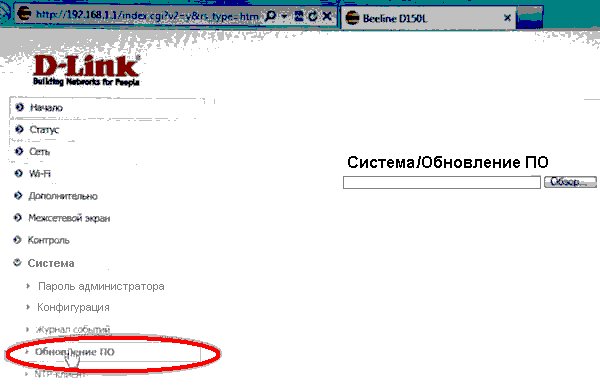
Добавить комментарий